स्थापना, अद्यतन, सिस्टम पुनर्स्थापना के दौरान त्रुटि कोड 0x80070017 ठीक करें
यदि आपको इंस्टॉलेशन(Installation) , अपडेट(Update) या सिस्टम रिस्टोर(System Restore) के दौरान विंडोज एरर कोड (Windows Error Code) 0x80070017 मिलता है , तो आमतौर पर ऐसा इसलिए होता है क्योंकि सिस्टम फाइलें गायब या दूषित होती हैं। यह तब हो सकता है जब इंस्टॉलेशन(Installation) , अपडेट(Update) या सिस्टम रिस्टोर विंडोज(System Restore Windows) के कई तरीके हैं , फाइल को फिर से डाउनलोड करने और इंस्टॉलेशन को नए सिरे से चलाने का एकमात्र तरीका है।
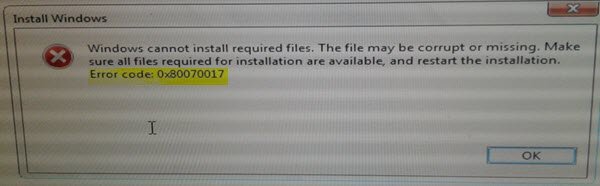
त्रुटि कोड 0x80070017 को कैसे ठीक करें
कृपया(Please) पहले एक सिस्टम रिस्टोर पॉइंट बनाएं और याद रखें कि हर फिक्स के बाद विंडोज को रीस्टार्ट करें।(Windows)
एक सामान्य बात जो आपको शुरू करने से पहले करनी चाहिए, वह है सिस्टम फाइल चेकर को सेफ मोड या बूट टाइम में चलाना और देखें कि क्या इससे आपको मदद मिलती है।
Windows स्थापना त्रुटि कोड 0x80070017(Windows Installation Error Code 0x80070017)
जैसा कि हमने शुरुआत में कहा था, यह खराब मीडिया या आईएसओ(ISO) में भ्रष्टाचार के कारण है । यह संभव है कि आप जिस फ्लैश ड्राइव या डीवीडी(DVD) मीडिया का उपयोग विंडोज 10(Windows 10) को स्थापित करने के लिए कर रहे हैं , तो हमें इसे फिर से तैयार करने की आवश्यकता है।
1] फिर से विंडोज 10 आईएसओ(ISO) मीडिया बनाएं(Create Windows 10)
आप Microsoft सर्वर से फ़ाइल को फिर से डाउनलोड कर सकते हैं, और फिर USB ड्राइव या DVD मीडिया पर (DVD)ISO फ़ाइल का उपयोग करके बूट करने योग्य मीडिया को फिर से बना सकते हैं । आपको जो याद रखना चाहिए वह यह है कि यदि आप डीवीडी(DVD) का उपयोग कर रहे हैं , तो इसे कम सेटिंग 4x या 8x पर जलाने का प्रयास करें। नए आईएसओ(ISO) के साथ कम सेटिंग पर डिस्क को बर्न करने के बाद , देखें कि क्या आप विंडोज(Windows) स्थापित कर सकते हैं ।
यदि आप USB ड्राइव का उपयोग कर रहे हैं, तो सुनिश्चित करें कि आप ऐसी ड्राइव का उपयोग करें जिसमें पढ़ने-लिखने की गति अच्छी हो, ताकि कोई भी फ़ाइल गलत तरीके से कॉपी न हो।
2] Microsoft का ऑनलाइन समस्या निवारक चलाएँ(Online Troubleshooter)
आप Microsoft के ऑनलाइन समस्या निवारक का(Microsoft’s Online troubleshooter) उपयोग करके भी ऐसी त्रुटियों को ठीक कर सकते हैं । यह आपके पीसी को समस्याओं के लिए स्कैन करेगा, और समाधान सुझाएगा।
विंडोज अपडेट त्रुटि 0x80070017
1] सॉफ़्टवेयर वितरण फ़ोल्डर(SoftwareDistribution Folder) से फ़ाइलें हटाएं(Delete Files)
जब विंडोज(Windows) अपडेट डाउनलोड करता है, तो उन्हें एक समर्पित फोल्डर में रखा जाता है जिसे सॉफ्टवेयर डिस्ट्रीब्यूशन कहा जाता है। (Software Distribution.)इंस्टॉलेशन पूर्ण होने के बाद यहां डाउनलोड की गई फ़ाइलें स्वचालित रूप से हटा दी जाती हैं। हालाँकि, यदि यह साफ नहीं होता है या यदि कोई स्थापना अभी भी लंबित है, तो आपके पास दो विकल्प हैं। आपको SoftwareDistribution फ़ोल्डर की सामग्री को हटाना होगा(delete the contents of the SoftwareDistribution folder) ।
2] Windows अद्यतन समस्या निवारक चलाएँ(Run Windows Update Troubleshooter)
विंडोज 10(Windows 10) पर सबसे आम अपडेट(Update) समस्याओं को ठीक करने के लिए इस इनबिल्ट विंडोज अपडेट समस्या निवारक को चलाएं ।
सिस्टम पुनर्स्थापना त्रुटि 0x80070017
यह त्रुटि एक सीआरसी त्रुटि(CRC Error) में तब्दील हो जाती है जिसका अर्थ है कि डिस्क से कॉपी की जा रही फाइलें हार्ड ड्राइव पर नहीं जा रही हैं। इसका मतलब है कि फ़ाइलों को गंतव्य ड्राइव पर कॉपी करते समय; इसे भ्रष्ट कर दिया गया है। अगर सिस्टम रिस्टोर काम नहीं कर रहा है(System Restore is not working) , तो इन सुझावों को आजमाएं:
1] रिपोजिटरी रीसेट करें
ऐसा करने के लिए इन चरणों का पालन करें:
नेटवर्किंग के बिना सुरक्षित मोड में बूट(Boot into Safe Mode) करें और व्यवस्थापक के रूप में कमांड प्रॉम्प्ट खोलें।
निम्नलिखित टाइप करें और एंटर दबाएं:
net stop winmgmt
इसके बाद, निम्न टाइप करें और एंटर दबाएं:
winmgmt /resetRepository
पुनरारंभ(Restart) करें और देखें कि क्या आप सिस्टम पुनर्स्थापना बिंदु(System Restore Point) काम कर सकते हैं।
2] सुरक्षित मोड में प्रारंभ करें
अपने कंप्यूटर को सेफ मोड में रिबूट करें(Reboot your computer into Safe Mode) , और फिर सिस्टम रिस्टोर को चलाने का प्रयास करें , और देखें कि क्या यह काम करता है।
3] विंडोज 10 रीसेट करें
यदि कुछ और काम नहीं कर रहा है, तो आपके पास रीसेट दिस पीसी(Reset This PC) विकल्प का उपयोग करने के अलावा और कोई विकल्प नहीं है।
हमें उम्मीद है कि ये समस्या निवारण युक्तियाँ आपको 0x80070017 त्रुटि को ठीक करने में मदद करेंगी।(We hope these troubleshooting tips help you to fix error 0x80070017.)
Related posts
फिक्स सिस्टम रिस्टोर पूरा नहीं हुआ, त्रुटि कोड 0x80070005
सिस्टम रिस्टोर, बैकअप या विंडोज अपडेट फिक्स के लिए त्रुटि 0x80070013
सिस्टम पुनर्स्थापना सफलतापूर्वक पूर्ण नहीं हुई, त्रुटि कोड 0x80071a90
सिस्टम पुनर्स्थापना फ़ाइल को बदलने में विफल रहा, त्रुटि कोड 0x80070780
Microsoft एज इंस्टॉलेशन को ठीक करें और त्रुटि कोड अपडेट करें
कमांड प्रॉम्प्ट या पॉवरशेल का उपयोग करके सिस्टम रिस्टोर प्वाइंट बनाएं
विंडोज 11/10 पर सिस्टम रिस्टोर एरर 0x81000204 को ठीक करें
वॉल्यूम शैडो कॉपी सर्विस घटक में त्रुटि 0x80042302 हुई
फिक्स बिटलॉकर ड्राइव एन्क्रिप्शन का उपयोग नहीं किया जा सकता, त्रुटि 0x8031004A
विंडोज 10 . पर फिक्स सिस्टम रिस्टोर एरर 0x8007025d
Windows 11/10 में WerMgr.exe या WerFault.exe अनुप्रयोग त्रुटि को ठीक करें
सिस्टम पुनर्स्थापना स्थान कॉन्फ़िगर करें और सिस्टम पुनर्स्थापना अंतराल सेट करें
सिस्टम पुनर्स्थापना काम नहीं कर रहा, विफल रहा, सफलतापूर्वक पूरा नहीं हुआ
Windows अद्यतन त्रुटि कोड 0x80072efe ठीक करें
क्या आप पुनर्स्थापना बिंदुओं का बैकअप ले सकते हैं या भ्रष्ट पुनर्स्थापना बिंदुओं को पुनर्प्राप्त कर सकते हैं?
Windows सर्वर अद्यतन सेवा त्रुटि कोड 0x80072EE6 ठीक करें
सिस्टम रिस्टोर के बाद विंडोज कंप्यूटर बूट नहीं होगा
पुनर्स्थापना बिंदु से निर्देशिका को पुनर्स्थापित करते समय सिस्टम पुनर्स्थापना विफल रही
Windows अद्यतन त्रुटि कोड 8E5E03FA ठीक करें
Windows 10 पर Windows अद्यतन त्रुटि 0x800f0845 ठीक करें
